Bilgisayarınızda her zaman Google Chrome'un en yeni ve en iyi sürümüne sahip olmak ister misiniz? Şimdi Erken Erişim Yayın Kanallarına abone olarak yapabilirsiniz.
Yayın Kanalları, Windows için üç kategoriye ayrılmıştır.
- Kararlı (herkesin Google Chrome'u ilk yüklediğinde sahip oldukları)
- Beta (yaklaşık olarak ayda bir kez Dev Kanalından tanıtılan kararlı ve eksiksiz özellikler)
- Geliştirici Önizlemesi (test edilen en yeni özelliklere ve fikirlere sahip, zaman zaman çok dengesiz olabilir)
Şu anda, Linux için Yayın Kanalları (32 ve 64 bit) ve Mac yalnızca Geliştirici Önizlemesidir.
Not: Linux için Chrome, şu anda yalnızca Ubuntu veya Debian dağıtımlarında çalışacaktır.
Erken Erişim Yayın Kanalına abone olun
Örnek olarak, Google Chrome’un en son kararlı sürümüyle (sürüm 2.0.172.31) başlıyoruz.
Not: Google otomatik güncelleme servisi şu anda etkin olmadığı için “Güncelleme sunucusu kullanılamıyor (hata: 3)” hata mesajı görüntüleniyor.

En son kararlı sürüm olması güzel ve her şeydir.ama bunun neresinde eğlence var? En yeni ve en iyi sürümü kurup çalıştırmanın tam zamanı! Yapılacak ilk şey, Erken Erişim Yayın Kanalları ana sayfasına (makalenin altında verilen bağlantı) gitmektir. Bir zamanlar hangi kanalların mevcut olduğunu ve kanallarla ilgili ayrıntıları ve profilinizi yedeklemenizi öneren bir yol olduğunu görebilirsiniz.

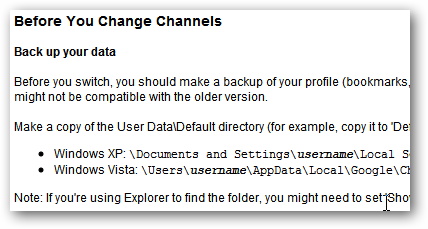
Bir kanal seçme zamanı (örneğin, ABD, Vista SP2'dir ve Dev Kanalı seçilmiştir). Dev Channel, en yeni sürümleri yayınlandıkları anda sunar.müthiş!).

Bağlantıyı tıkladığınızda yeni bir sayfaya yönlendirilecek ve “Google Chrome Hizmet Şartları” nı kabul etmeniz istenecek. “Kabul Et ve Kur” u tıklayın.

Tıkladığınızda, bir kerede iki şeyi göreceksiniz. İlk önce ana tarayıcı pencerenizde aşağıdakileri göreceksiniz.
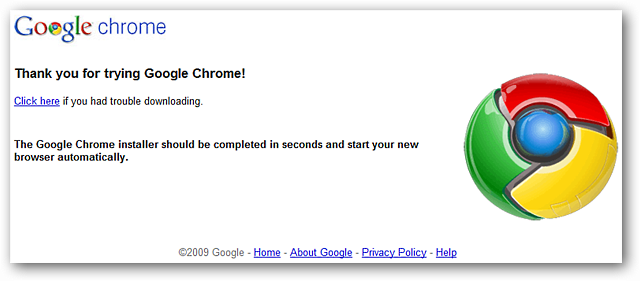
Tarayıcınızın sol alt köşesinde, “ChromeSetup.exe” dosyasını indirmek istediğinizden emin olup olmadığınızı soran aşağıdaki indirme mesajını göreceksiniz. “Kaydet” e tıklayın.

Dosya indirmeyi tamamladıktan sonra, işleri başlatmak için “ChromeSetup.exe” dosyasını çift tıklayın. Kurulum işlemi aktifken göreceğiniz iki pencere.
Not: Örneğimizde, yukarıda gösterilen Chrome örneği, yükleme işlemini etkilemeden yükleme işlemi boyunca açık kalabildi. Kişisel tercihlerinize göre yükleme işlemine başlamadan önce kapatmaya karar verebilirsiniz.

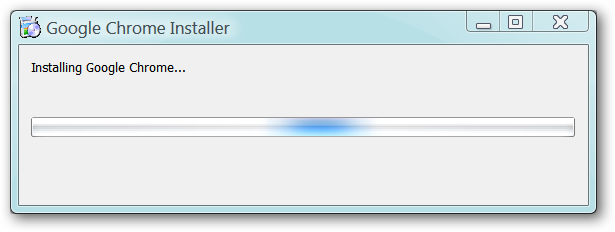
Yükleme işlemi tamamlandıktan sonra, Google Chrome'un büyütülmemiş yeni bir örneği (pencere) otomatik olarak açılır.

Sürüm numarasına bir kontrolaşağıdaki mesajı (muhtemelen örneğimizde Chrome'un orijinal örneğinin hala çalıştığı gerçeğine dayanarak). Sürüm numarası penceresinin Chrome'un güncellendiğini, ancak yine de başladığımız kararlı sürüm sürümünü görüntülediğine dikkat edin.

Chrome'u yeniden başlattıktan sonra, sürüm numarasının hızlı bir şekilde kontrol edilmesi aşağıdaki harika haberi ortaya çıkarır. Tebrikler! Şimdi Chrome'un mevcut en yeni sürümünü kullanıyorsunuz.

Yeni bir ürününüz olacağını unutmayın.arka planda çalışan işlem (GoogleUpdate.exe). Bu, bilgisayarınızı her başlattığınızda ve çalışmaya devam ettiğinizde çalışır. Chrome'un en yeni sürümleriyle güncel kalmak için işlemin tam zamanlı çalışmasına izin vermeniz gerekir.
Geliştirici Bültenleri ile iyi eğlenceler!
Google Chrome Geliştirici Kanalları








